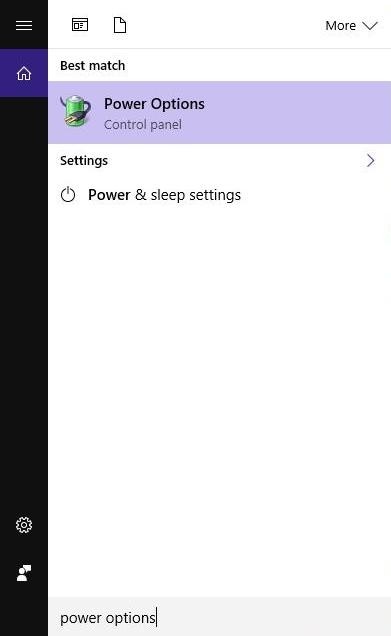По причинам, известным только Microsoft в Windows 10, возможность перевода компьютера в спящий режим недоступна сразу после установки системы, но вы можете легко добавить его в меню питания. Это не требует специальных знаний.
Чтобы добавить спящий режим к параметрам питания компьютера в меню «Пуск», перейдите в « Настройки» , а затем в раздел « Система » и в нем выберите « Питание и спящий режим» . Там выберите Дополнительные параметры питания . Если вы не хотите нажимать так много, вы можете воспользоваться ярлыками — откройте окно поиска и введите параметры питания или просто включите питание . Выберите значок с зеленой батареей, и он готов.
Быстрый переход к параметрам питания
Из вариантов, доступных слева, нажмите на второй — Выберите, что делать кнопки питания .
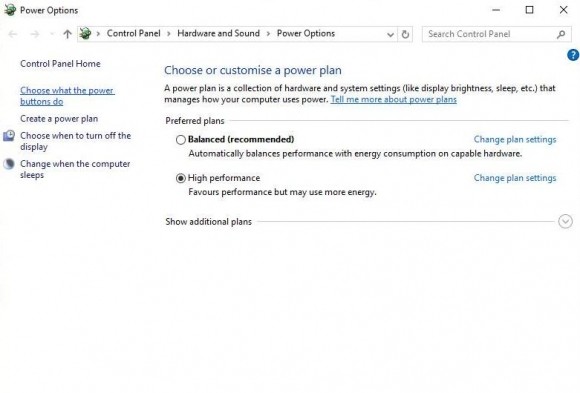
Выберите, как работает кнопка питания
В следующем окне вы увидите параметр Изменить настройки, которые в данный момент недоступны . После его выбора у вас будет доступ к четырем доступным действиям после нажатия кнопки питания — вы можете выбрать режим гибернации, отключенный по умолчанию. После выбора сохраните изменения, используя кнопку внизу.
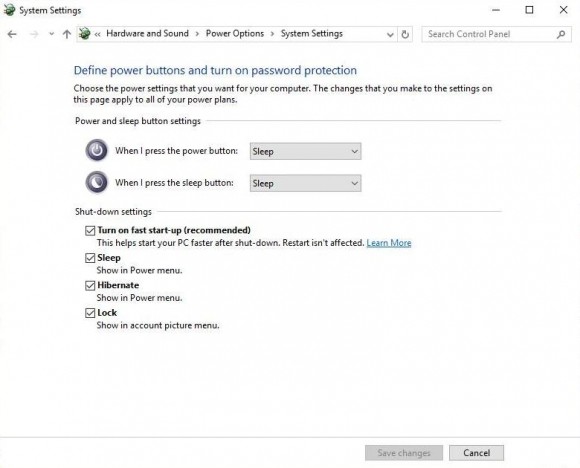
Выбор параметров гибернации
Готово. Нажмите «Пуск», а затем «Питание» — теперь будет возможность перевести ваш компьютер / ноутбук в спящий режим.
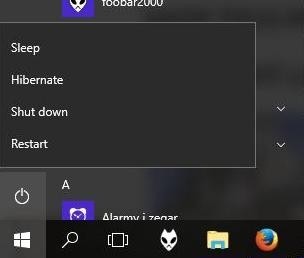
Hibernate добавлен в меню питания
В окне изменения настроек вы также можете выполнять другие действия, например, выбрасывать ненужные параметры питания или выбирать, какие действия должны выполнять кнопки питания и спящего режима по умолчанию — рядом с каждым из них есть раскрывающийся список. Любые изменения должны быть сохранены, чтобы они вступили в силу. После ввода их вам не нужно перезагружать машину.